WhatsApp: paso a paso para crear un GIF en la aplicación

 Publicado el
Publicado el  2 minutos de lectura
2 minutos de lectura

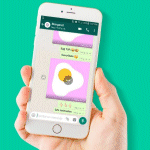
Diviértete con tus amigos creando tus propios Gifs desde la misma aplicación.
Desde que WhatsApp decidió agregar GIFs a su plataforma, su uso se ha ido popularizando a tal punto que ya es normal verlos en cualquier de nuestras conversaciones con amigos y amigas.No importa de quién se trate, si es un amigo, familiar, tu pareja o hasta compañeros de trabajo, casi siempre verás un GIF en cualquiera de esos chats.
Si eres de las personas que les encanta utilizar GIFs en sus conversaciones y quieres ir un poco más allá y tener los tuyos propios, aquí te explicamos algunos pasos para que puedas crearlos y ser la sensación del grupo.

Pasos para crear un GIF en WhatsApp
El proceso es bastante sencillo y no toma mucho tiempo. Lo que debes hacer es abrir la aplicación de WhatsApp y entrar a la conversación que deseas enviar un GIF.
Cuando estés dentro del chat, vas a pulsar en el icono de la cámara que aparece en la barra inferior del chat que está del lado derecho para que inicies la cámara de tu móvil.
Puedes usar la cámara trasera o la frontal, dependiendo de lo que desees grabar y dejando pulsado el botón rojo comenzarás a grabar.
Es importante saber que la duración máxima para poder enviar un GIF es de 6 segundos, así que si haces una grabación mayor no podrás convertirlo en GIF.
Al soltar el botón rojo la grabación se detiene automáticamente. En la parte superior derecha verás la opción para convertirlo en GIF. Pulsa en la opción y luego toca el icono de enviar y listo.
Otra cosa es que puedes crear GIFs con videos almacenados en tu teléfono. Busca el video y el proceso es el mismo. Pero en este caso, los videos largos sí puedes cortarlos y convertirlos en GIFs para luego enviarlos sin problemas.
Te recomendamos ocupar filtros de Instagram para hacer que tu GIF sea un éxito!

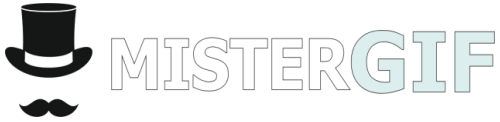
 Explorar
Explorar Buscador
Buscador Ayuda
Ayuda Usuarios
Usuarios
 Subir GIF
Subir GIF
